BLOG
2025.04.04
Salesforce のレポートの機能 〜レポートのキャンペーンメンバーの登録方法〜
こんにちは、クラウドソリューション部 カスタマーサクセスチームの坂井です。
今回は、レポートからのキャンペーンメンバーの登録について説明します。
キャンペーンとは
Sales Cloud などで利用できるオブジェクトで、リードと取引先責任者を、特定のセグメントで一括管理することができます。
今回は説明しませんが、メンバーの状態の管理や、キャンペーン効果の測定などに使うオブジェクトです。
利用範囲の広いオブジェクトのため、集計にも利用できます。
※Platform ライセンスでは利用できない機能です。
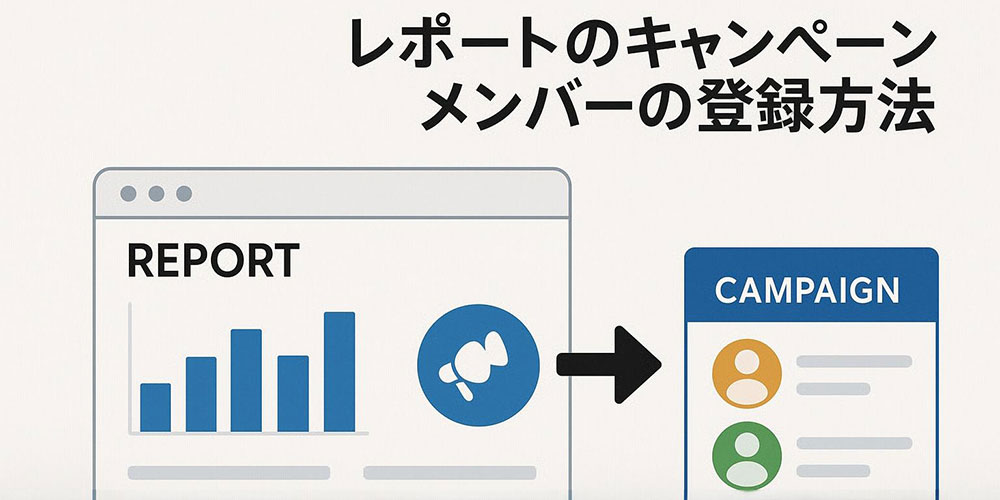
ユースケース
本来はキャンペーン効果の計測や、キャンペーンメールを送ったりするオブジェクトですが、
動的なセグメントのような使い方もできるので、様々な使い方ができます。
レポートをリストビューに変更したい場合
→レポートをキャンペーンメンバーに追加
→そのキャンペーンのリストビューを作成
1つの取引先責任者のレポートに対して、人がチェックして、手動でレコードの増減をした後リストメールを送りたい場合
→各レポートをキャンペーンメンバーに追加
→キャンペーンの画面でメンバーと追加もしくは削除
→キャンペーンメンバー宛にリストメールを送信
他にもいろいろなパターンが考えられますが、継続的に必要ではなく、一時的に必要になったレポートでの利用がオススメです。
キャンペーンメンバーの追加方法
取引先責任者やリードなどのレポートで、「▼」を開いて、「キャンペーンを追加」をクリックします。
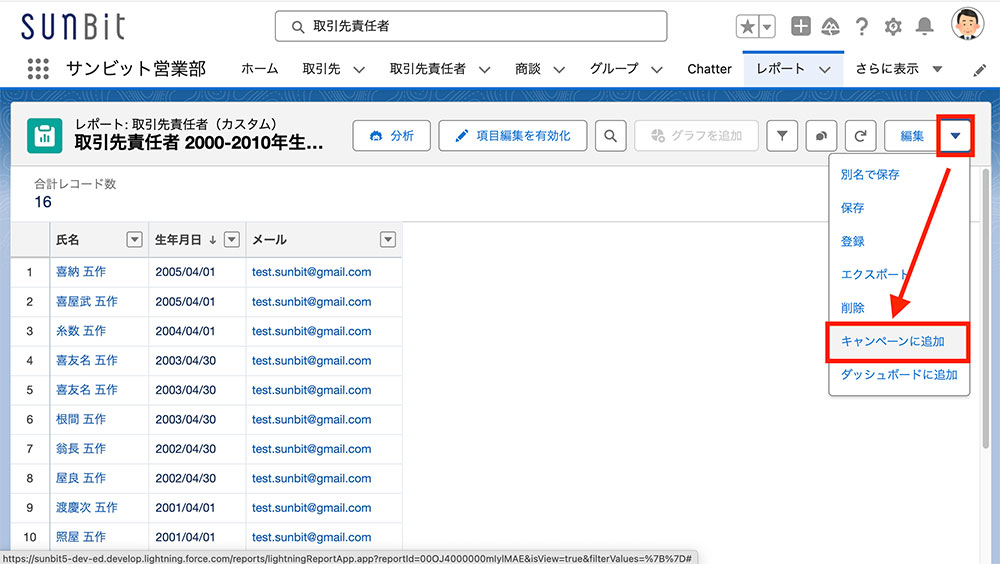
対象にキャンペーン、メンバーの状態などを選択して、「登録」をクリックします。
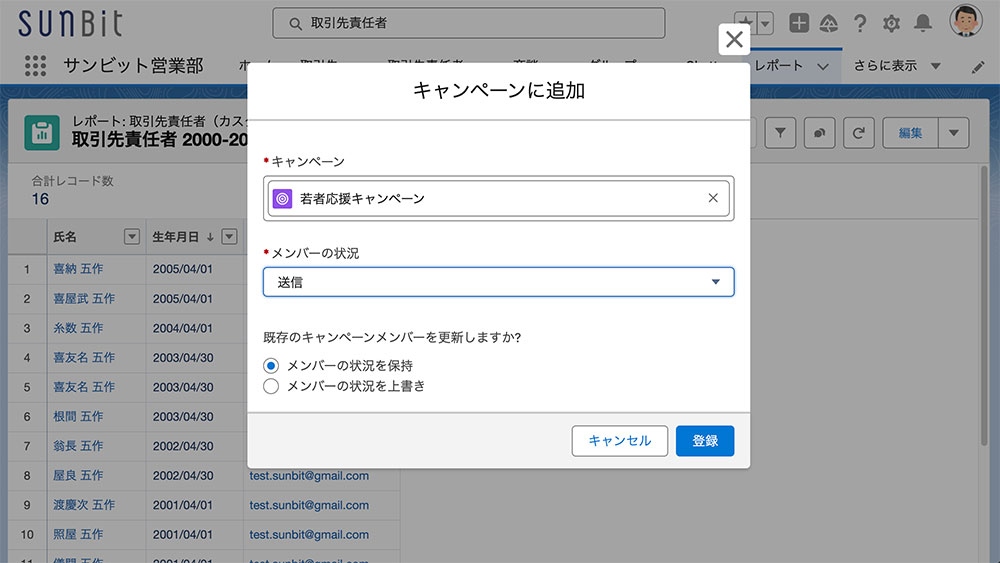
キャンペーンが完了するとメールが配信されます。メールが届いたら処理は完了です。
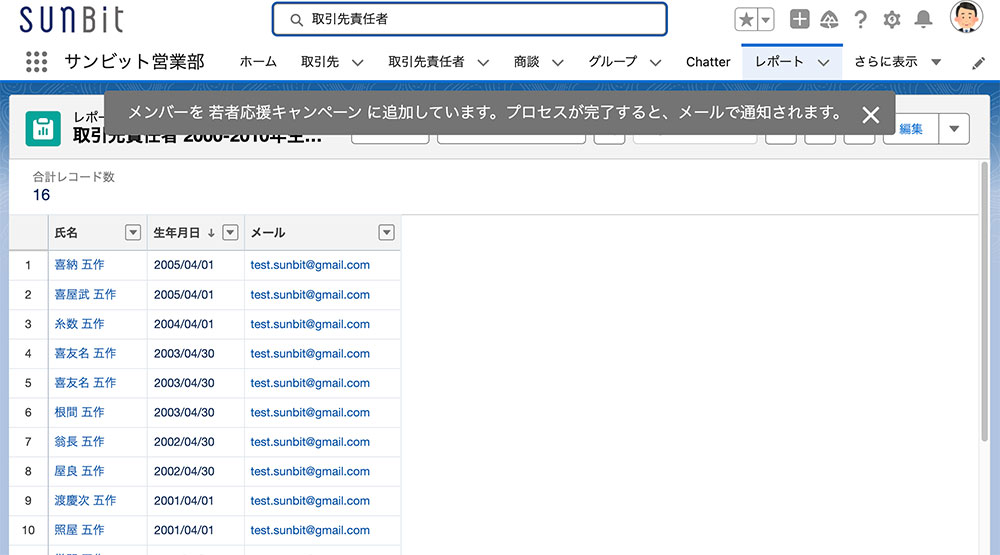
レポートタイプ
キャンペーンを追加したものを再利用するには、
取引先責任者であれば、「取引先責任者が関連するキャンペーン」のレポートタイプを選択します。
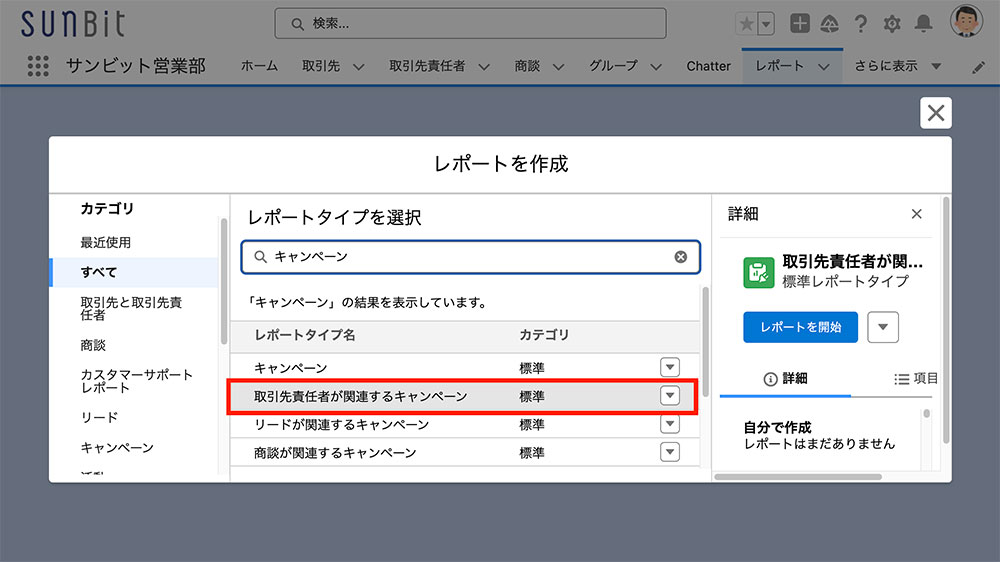
そうすることで、特定のキャンペーンでフィルターしたレポートが作成できます。
キャンペーンに一致しないものも選択できます。
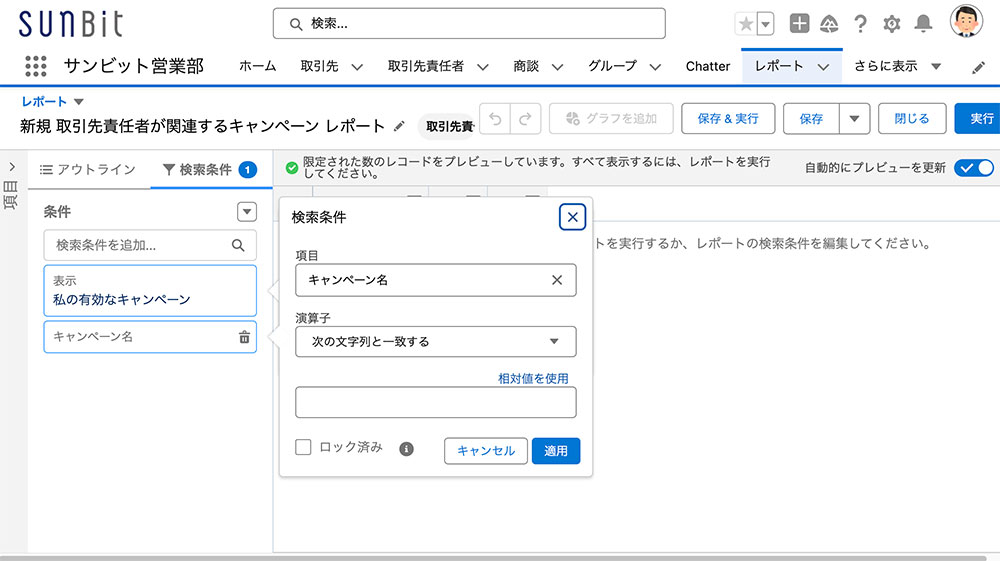
そこからさらにキャンペーンに追加ができます。
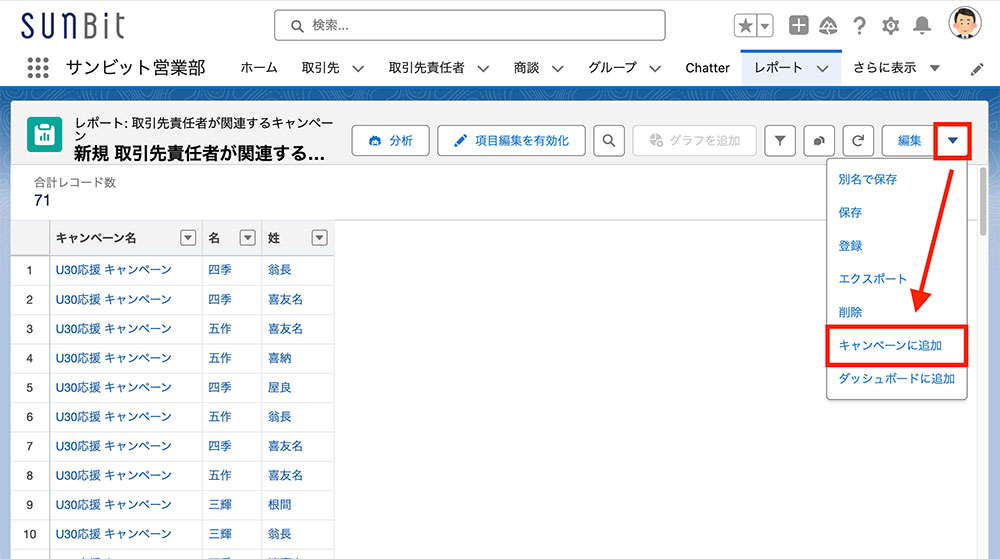
【動画内容】(9分程度、※音声が流れます)
- インライン編集
- キャンペーンメンバー登録(1:36〜)
- Chatter投稿
- 行の制限
- 特殊な検索条件
まとめ
キャンペーンは、最近「取引先」も対象になりました。
Salesforce の導入時期によっては、取引先にキャンペーン関連リストがない場合があるため、追加が必要な場合もあるので注意しましょう。
キャンペーンは商談が関連するレコード以外にも、例えば、「東日本大震災対応」など、キャンペーン以外の一時的なセグメントとして使うことも可能です。
知っておくと便利な機能の一つだと思いますので、参考にしていただけると幸いです。

